O Relatório de Tarefas Colaborador fornece dados detalhados sobre as tarefas executadas pelos técnicos com Perfil Fitness.
Importante: Para que um funcionário apareça neste relatório, deve ser atribuído a ele o Perfil Fitness. 👉 Neste artigo explicamos como criar e atribuir perfis.
Videotutorial
Obs. Todos os vídeos estão com áudio em espanhol . Veja como ativar legenda em português.
Consultar Relatório de Tarefas dos Colaboradores
Para obter o Relatório de Tarefas com alunos, devemos navegar para o menu Relatórios > Tarefas > Tarefas dos Colaboradores.
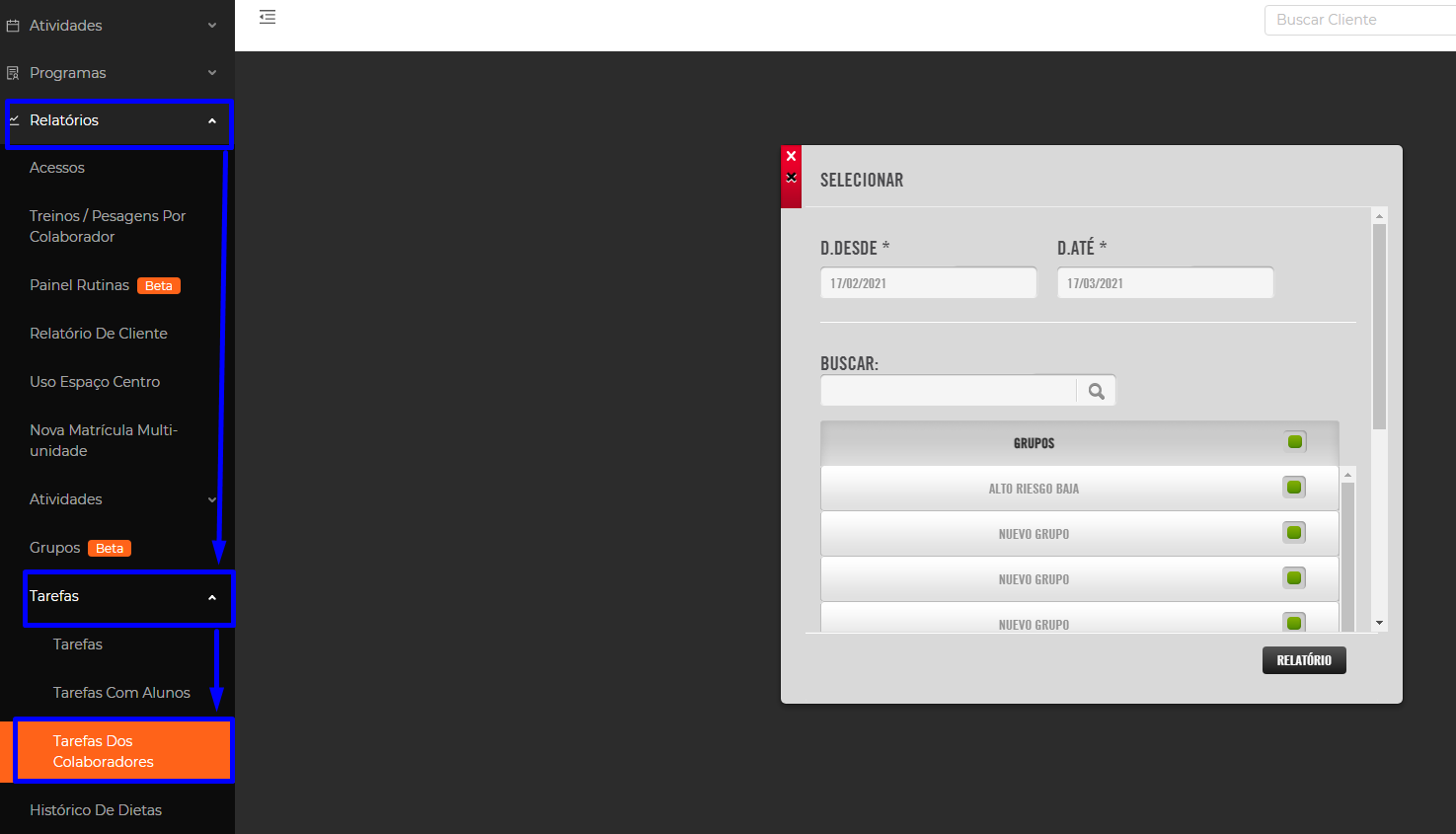
Aparecerá uma janela na qual devemos indicar dois parâmetros para filtrar os dados que serão obtidos:
-
Período de datas de consulta
-
Grupos de Clientes: Se tiver criado diferentes grupos de clientes, pode selecionar quais serão incluídos no relatório. Em 👉 Neste artigo explicamos como criar grupos de clientes e atribuir usuários para eles.
Ao clicar no botão RELATÓRIO, uma folha de Excel com os dados do relatório será carregada na tela. Recomendamos salvar uma cópia e trabalhar a partir do aplicativo desktop Microsoft Excel, pois é um formato mais dinâmico e flexível que permite a edição e filtragem de dados.
Interpretação do Relatório de Tarefas dos Colaboradores
Este relatório está dividido em 3 folhas: Relatório de Tarefas, Objetivos e Legenda
Dados da folha Relatório de Tarefas
Nesta folha obtemos uma tabela na qual todos os dados relacionados à produtividade dos técnicos do perfil fitness são refletidos:
-
Horas S.F: Número de horas programadas na agenda do colaborador para o intervalo de datas selecionado ao exportar o relatório. +info neste artigo.
-
Total de Tarefas realizadas: número de tarefas validadas no intervalo de datas do relatório.
-
Média por Hora: número de tarefas realizadas dividido pelo número de horas programadas. Ao exportar o cronograma, ele é expresso em porcentagem por padrão, por isso recomendamos mudar o formato da célula para %.
-
[Tarefa]: veces que se validó esa tarefa no período de datas do relatório.
-
Média Total: divisão entre o número de vezes que a tarefa na coluna anterior é validada em relação ao número total de horas programadas no cronograma do colaborador. Também recomendamos mudar o formato da célula para %, o que permite interpretar melhor qual porcentagem de seu tempo de sala fitness o técnico dedica nessa tarefa.
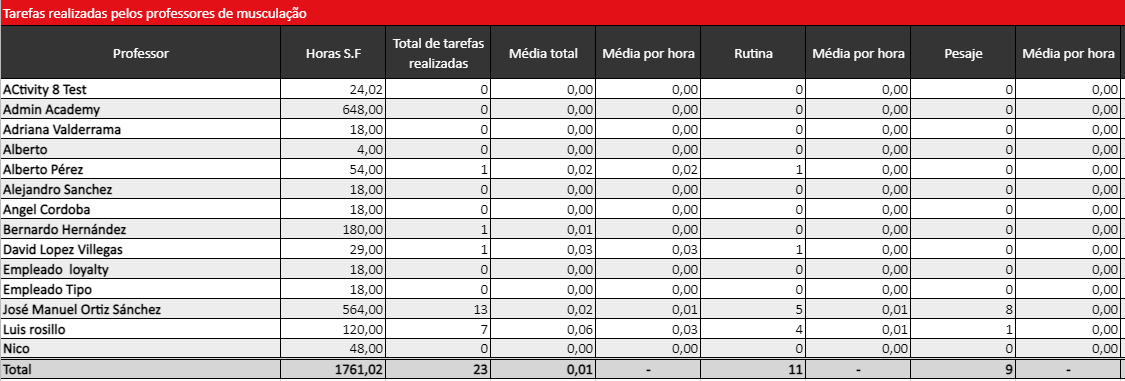
Dados da Folha Objetivos
Nesta folha obtemos uma tabela na qual a taxa de interação de cada técnico é analisada e comparada com o objetivo estabelecido:
-
Matrículas no período: número de clientes novos matriculados dentro do período selecionado
-
% Horas S.F: porcentagem de horas de sala fitness atribuídas a cada técnico em relação ao total de horas de fitness programadas no total.
-
Clientes Objetivo: objetivo de interação com o cliente estabelecido para cada técnico. É um dado que deve ser inserido manualmente no relatório, se quisermos obter indicadores como a % alvo.
-
Clientes Asignados: número de clientes atribuídos a cada treinador. Essa atribuição pode ocorrer automaticamente quando um instrutor interage com um cliente (atribuindo um treino, por exemplo) ou manualmente, como explicamos 👉 neste artículo.

Dados da folha Legenda
Neste folha você pode consultar a descrição dos indicadores mostrados nas fichas de relatório de Tarefas e Objetivos.
